Đôi khi vì một lý do nào đó chúng ta cần biết trong một thư mục trên Windows 10 có chứa bao nhiêu tập tin và thư mục con. Vì thế trong bài viết này, Quantrimang.com sẽ hướng dẫn bạn 2 cách đếm số lượng file và thư mục con bên trong một thư mục trên Windows 10.
Cách đếm số lượng file trong thư mục Windows 10
Sử dụng File Explorer
Cách đầu tiên mà chúng tôi hướng dẫn các bạn khá đơn giản. Đầu tiên, bạn cần mở thư mục cần đếm số lượng file và thư mục con. Ví dụ, chúng tôi mở thư mục Windows trong ổ C.
Sau đó, khi nhìn xuống góc dưới bên trái của File Explorer bạn sẽ thấy số lượng file và thư mục con bên trong thư mục bạn cần đếm. Ở ví dụ của chúng tôi, thư mục Windows có chứa 110 thư mục con và tập tin. Nếu không nhìn thấy số liệu được liệt kê sẵn, bạn chỉ cần nhấn Ctrl + A là số lượng file và thư mục con sẽ hiện ra.
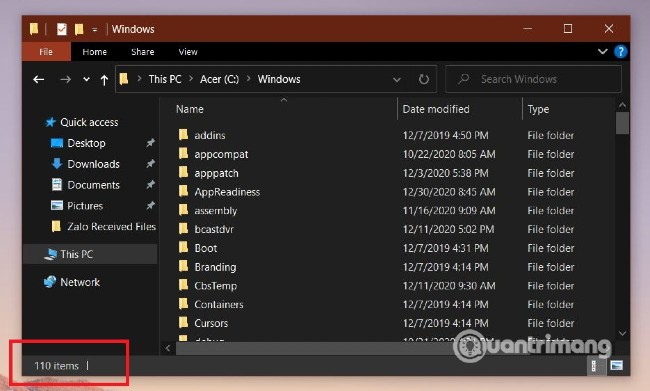
Sử dụng PowerShell
Đây là phương pháp phức tạp hơn và nó thích hợp để bạn gây ấn tượng với cô bạn gái "mù IT" của mình.
Bước đầu tiên là bạn phải mở PowerShell dưới quyền administrator. Nếu chưa biết cách mở PowerShell dưới quyền admin thì bạn có thể tham khảo tại bài viết này:
Tiếp theo, trong cửa sổ PowerShell bạn nhập vào dòng lệnh sau:
Write-Host (dir <folder-path> | measure).Count;Chú ý thay đổi <folder-path> bằng đường dẫn tới thư mục bạn cần đếm số lượng file và thư mục con. Ví dụ một câu lệnh hoàn chỉnh sẽ được viết như sau:
Write-Host (dir C:\Windows | measure).Count;Kết quả:
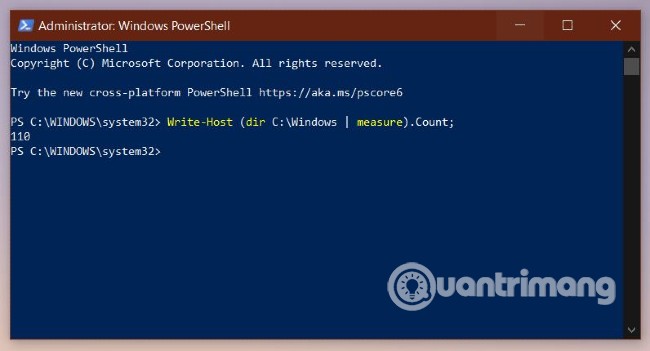
Chúc các bạn thành công!
 Công nghệ
Công nghệ  AI
AI  Windows
Windows  iPhone
iPhone  Android
Android  Học IT
Học IT  Download
Download  Tiện ích
Tiện ích  Khoa học
Khoa học  Game
Game  Làng CN
Làng CN  Ứng dụng
Ứng dụng 


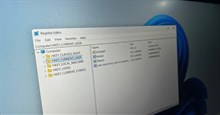















 Linux
Linux  Đồng hồ thông minh
Đồng hồ thông minh  macOS
macOS  Chụp ảnh - Quay phim
Chụp ảnh - Quay phim  Thủ thuật SEO
Thủ thuật SEO  Phần cứng
Phần cứng  Kiến thức cơ bản
Kiến thức cơ bản  Lập trình
Lập trình  Dịch vụ công trực tuyến
Dịch vụ công trực tuyến  Dịch vụ nhà mạng
Dịch vụ nhà mạng  Quiz công nghệ
Quiz công nghệ  Microsoft Word 2016
Microsoft Word 2016  Microsoft Word 2013
Microsoft Word 2013  Microsoft Word 2007
Microsoft Word 2007  Microsoft Excel 2019
Microsoft Excel 2019  Microsoft Excel 2016
Microsoft Excel 2016  Microsoft PowerPoint 2019
Microsoft PowerPoint 2019  Google Sheets
Google Sheets  Học Photoshop
Học Photoshop  Lập trình Scratch
Lập trình Scratch  Bootstrap
Bootstrap  Năng suất
Năng suất  Game - Trò chơi
Game - Trò chơi  Hệ thống
Hệ thống  Thiết kế & Đồ họa
Thiết kế & Đồ họa  Internet
Internet  Bảo mật, Antivirus
Bảo mật, Antivirus  Doanh nghiệp
Doanh nghiệp  Ảnh & Video
Ảnh & Video  Giải trí & Âm nhạc
Giải trí & Âm nhạc  Mạng xã hội
Mạng xã hội  Lập trình
Lập trình  Giáo dục - Học tập
Giáo dục - Học tập  Lối sống
Lối sống  Tài chính & Mua sắm
Tài chính & Mua sắm  AI Trí tuệ nhân tạo
AI Trí tuệ nhân tạo  ChatGPT
ChatGPT  Gemini
Gemini  Điện máy
Điện máy  Tivi
Tivi  Tủ lạnh
Tủ lạnh  Điều hòa
Điều hòa  Máy giặt
Máy giặt  Cuộc sống
Cuộc sống  TOP
TOP  Kỹ năng
Kỹ năng  Món ngon mỗi ngày
Món ngon mỗi ngày  Nuôi dạy con
Nuôi dạy con  Mẹo vặt
Mẹo vặt  Phim ảnh, Truyện
Phim ảnh, Truyện  Làm đẹp
Làm đẹp  DIY - Handmade
DIY - Handmade  Du lịch
Du lịch  Quà tặng
Quà tặng  Giải trí
Giải trí  Là gì?
Là gì?  Nhà đẹp
Nhà đẹp  Giáng sinh - Noel
Giáng sinh - Noel  Hướng dẫn
Hướng dẫn  Ô tô, Xe máy
Ô tô, Xe máy  Tấn công mạng
Tấn công mạng  Chuyện công nghệ
Chuyện công nghệ  Công nghệ mới
Công nghệ mới  Trí tuệ Thiên tài
Trí tuệ Thiên tài